8.3.7. Dokumente anfügen
Ähnlich verhält es sich mit der Option „Dokument anfügen“. Allerdings können Sie hier mehr frei im vorhandenen Dateisystem oder Netzwerk Dateien auswählen, sondern es werden Ihnen die im Kontext passenden, dem Kunden/Lieferanten oder Artikel zugeordneten Dokumente zur Auswahl angeboten.
Wir schreiben ein Angebot und nehmen wir an, dass in ISEntial beim Kunden ein Dokument hinterlegt ist (Hinweis: Debitorkarte und Strg+Q). Ferner möchten wir ihm den Artikel 325011 anbieten. Diesem Artikel haben wir in ISEntial ebenfalls Dokumente zugeordnet (Hinweis: Artikelkarte und Strg+Q), welche wir beim Versand einer E-Mail, die im Kontext zu diesem Artikel steht, mit angehängt werden sollen.
Wir müssen nichts weiter unternehmen. Wenn wir diesem Kunden den besagten Artikel in einem Angebot anbieten und das Angebot anschließend per E-Mail zustellen wollen, können wir auf unsere Schaltfläche „Dokument anfügen“ klicken und erhalten automatisch folgende Zusammenstellung:
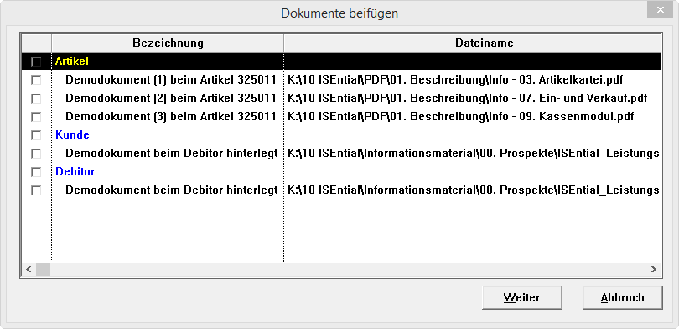
Wir können nun einzelne Dokumente auswählen oder z. B. einfach bei Artikel klicken, damit alle 3 Artikeldokumente ausgewählt sind. Haben wir die gewünschte Auswahl getroffen, können wir durch Klick auf „Weiter“ die gewählten Dokumente automatisch in die E-Mail mit aufnehmen.
Durch diese Automatik muss man nicht mehr die passenden Dokumente im System ausfindig machen und einzeln dazu hängen, sondern kann sehr schnell aus den möglichen Dokumenten seine Auswahl treffen. Dies verhindert zuverlässig, falsche Dateien an die E-Mail anzuhängen.